图文教您win10系统安装office出错的方法
发布日期:2019-09-30 作者:win10专业版官网 来源:http://www.ylmf5.com
今天和大家分享一下win10系统安装office出错问题的解决方法,在使用win10系统的过程中经常不知道如何去解决win10系统安装office出错的问题,有什么好的办法去解决win10系统安装office出错呢?小编教你只需要1、首先按“win + R ”组合键,打开运行对话框,输入“services.msc”,打开“服务”功能窗口2、在窗口中找到“windows installer”服务;就可以了;下面就是我给大家分享关于win10系统安装office出错的详细步骤::
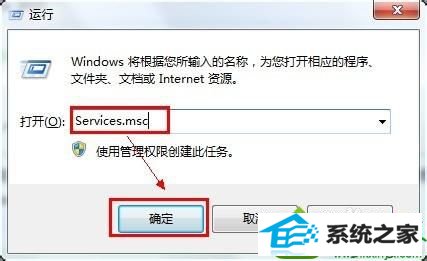
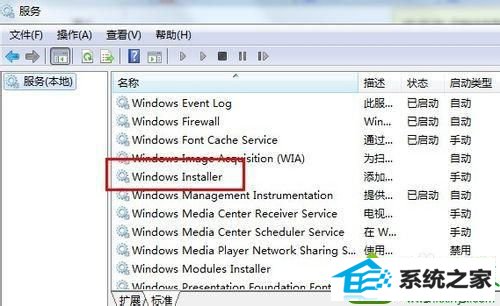
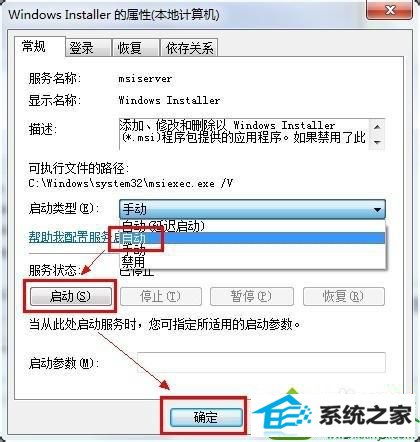
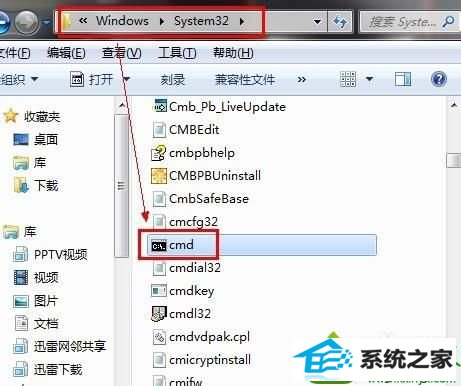

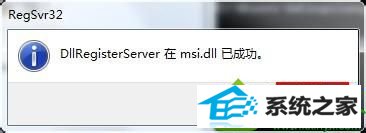
1、首先按“win + R ”组合键,打开运行对话框,输入“services.msc”,打开“服务”功能窗口;
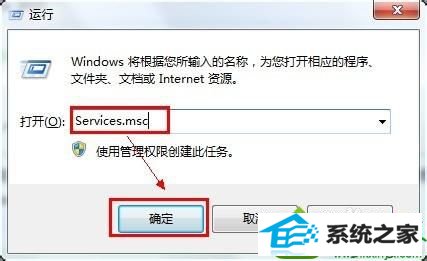
2、在窗口中找到“windows installer”服务;
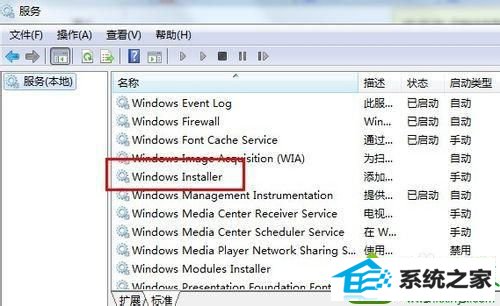
3、双击打开“windows installer ”服务对话框,设置“启动类型”为自动,并点击服务状态“启动”按钮,再“确定”;
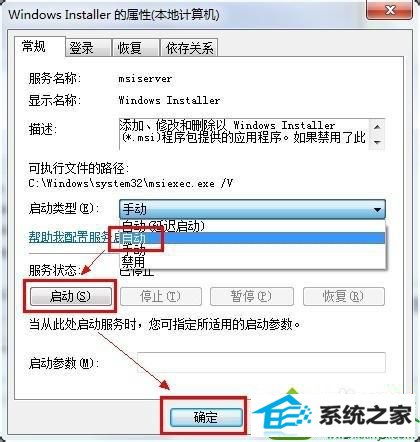
4、在计算机中找到C:/windows/system32下的cmd.exe文件,鼠标右键单击并选择“以管理员身份运行”;
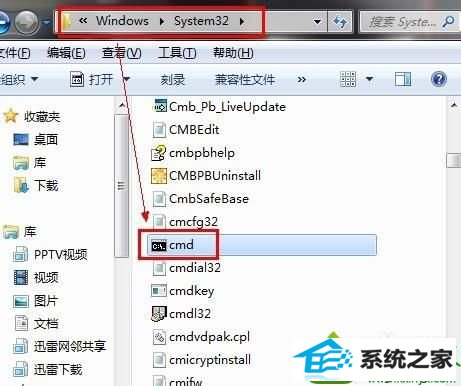
5、在命令行窗口输入“regsvr32 msi.dll”,回车,提示“dllRegisterserver在msi.dll已成功”,并“确定”退出;

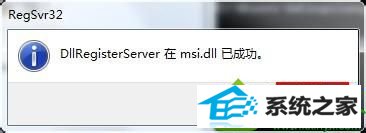
以上步骤完成之后重新安装office 2010 ,问题就解决了。win10系统安装office出错的解决方法就跟大家分享到这里
系统下载推荐
- 1深度技术Windows10 64位 多驱动装机版 2020.12
- 2深度技术WinXP 尝鲜2021元旦装机版
- 3雨林木风win10最新64位无卡顿光速版v2021.10
- 4番茄花园Win10 老机装机版 2021.07(32位)
- 5番茄花园Win7 32位 通用装机版 2021.02
- 6电脑公司最新64位win11完整光速版v2021.12
- 7系统之家Win10 增强装机版 2021.01(32位)
- 8雨林木风Windows10 64位 电脑城装机版 2020.06
- 9雨林木风Win7 64位 快速装机版 2020.07
- 10番茄花园Windows xp 多驱动中秋国庆版 2020.10
- 11雨林木风 Ghost Win10 64位 专业版 v2019.05
- 12萝卜家园Win7 64位 经典装机版 2021.03
教程文章推荐
- 1屏蔽win10系统下的win7更新显示技巧
- 2win7玩游戏msxml4.0安装出错的处理步骤
- 3cdr如何打开ai文件如何打开|ai如何打开cdr文件
- 4雨林风木为你win10系统电脑提示声音大小设置的问题
- 5ghost win7系统被禁用的麦克风怎么再次启用
- 6微软推送创意者升级隐私配置|win7系统下载
- 7笔者研习win10系统千牛小号已经安装了数字证书却登录不上的技巧
- 8更新win7需要注意什么?更新win7注意事项
- 9小编为您win8系统无法访问其他电脑的技巧
- 10笔者传授win10系统提示无法访问windows安装服务的办法
- 11管理员权限如何配置? win7旗舰版取得管理员权限办法
- 12ghost win10系统怎么删除近期访问位置图标
